随着电脑的使用率越来越高,我们有时候可能会遇到win10系统删除本地账户的问题,如果我们需要对win10系统删除本地账户进行设置时,要怎么处理呢?接下来小编就给大家带来win10系统删除本地账户的详细步骤。
1、在桌面上点击控制面板,进入控制面板后再点更改用户类型。
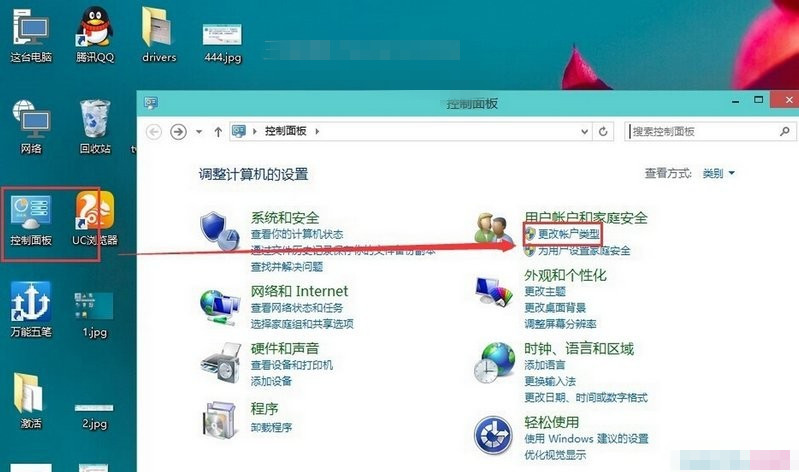
2、在这里选择要删除的账户。
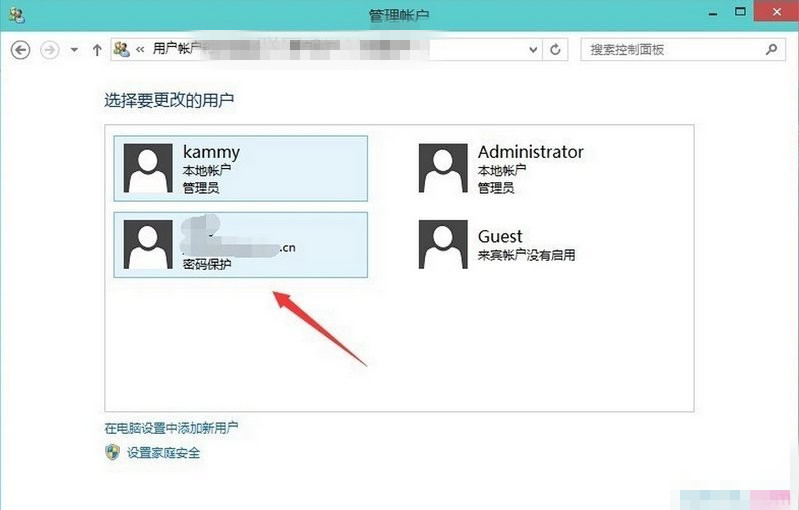
3、然后再点击删除账户。
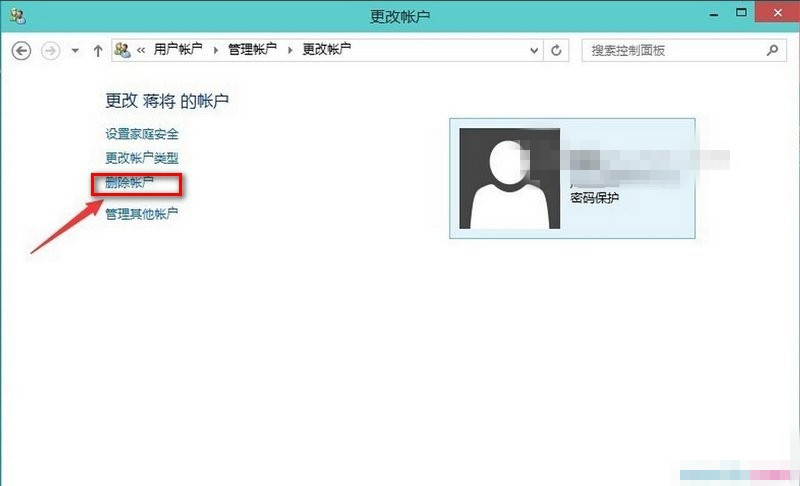
4、是否保存这个账户在本机上的相关资料,删除还是保存看自己的实际情况而定,这里小编选择了删除。
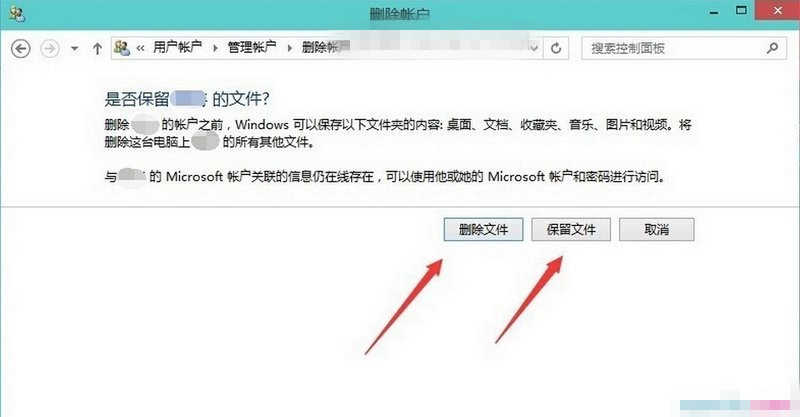
5、确认删除这个账户,如果用户的配置文件比较多则点删除后需要等持的时候比较长。
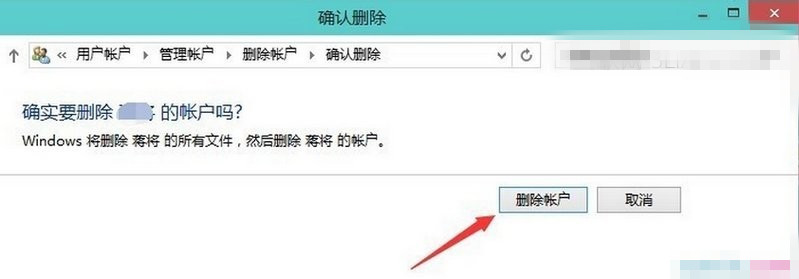
6、删除成功,这样在账户列表里就没有刚刚那个网络用户了,本地账户也是这样差不多的删除步骤。
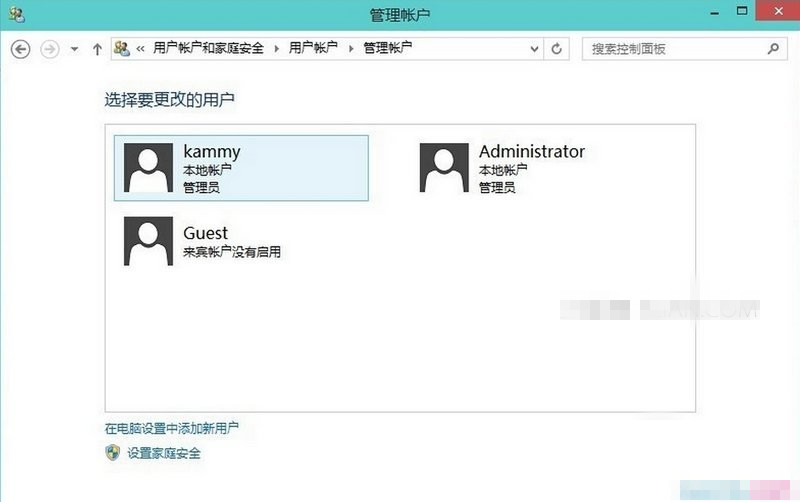
本篇关于win10系统删除本地账户到这里就讲解完了,希望可以帮助到大家。
如果你有任何疑问可以点击网站顶部的意见反馈,小编将第一时间进行回复。
uc电脑园提供的技术方案或与您产品的实际情况有所差异,您需在完整阅读方案并知晓其提示风险的情况下谨慎操作,避免造成任何损失。

浏览次数 2212
浏览次数 2578
浏览次数 2754
浏览次数 11297
浏览次数 500
未知的网友